Windows 8 ve výchozím nastavení přichází s novým prostředím Modern UI (Metro). Nové rozhraní již neobsahuje tradiční „nabídku Start“. Důvodem je Microsoft se více zaměřuje na obsah aplikací a méně na grafiku s Windows 8. Nový design zlepšuje uživatelskou zkušenost v dotykovém rozhraní obrazovky, jako na mobilních zařízeních, tabletech a chytrých telefonech.
Pro zkušené uživatele Windows je nové rozhraní velkou změnou v našich životech, protože se ještě jednou musíme naučit, jak nové rozhraní funguje. Naštěstí není těžké vrátit staré rozhraní s klasickou nabídkou Start pomocí open source programu s názvem „Klasický Shell".
Krok 1. Stáhnout "Classic Shell"
Stáhnout open source "Classic Shell" aplikace od tady.
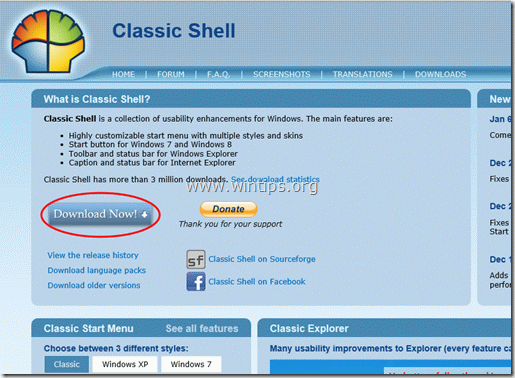
Krok 2. Instalace
Jak nainstalovat "Classic shell".
1. Vybrat "Běh“ na další obrazovce:

2. Lis "další“ na uvítací obrazovce.
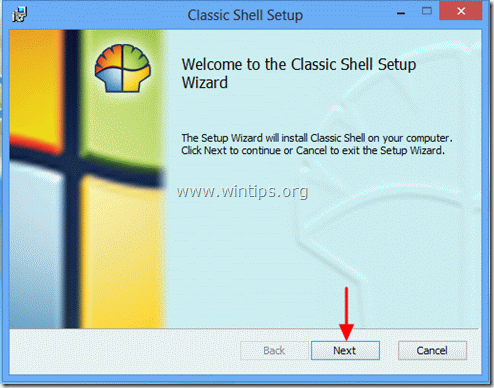
3.Přijmout licenční smlouvu a stiskněte “další”.
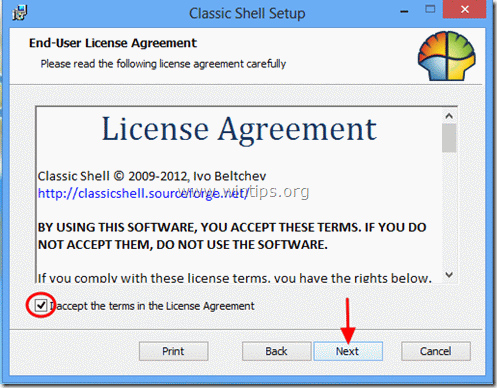
4. Nechte výchozí funkce nastavení, které se mají nainstalovat, a stiskněte „další”.
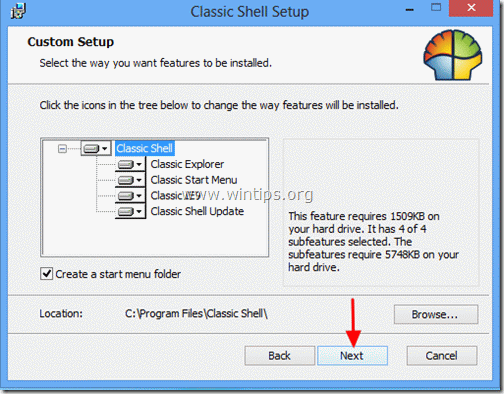
5. Klikněte na „Nainstalujte” pro spuštění instalace.
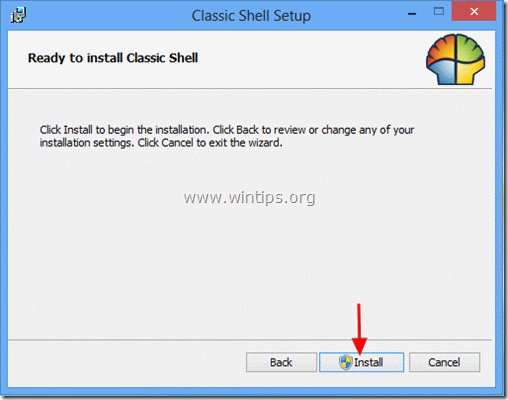
6. U bezpečnostního varování Řízení uživatelských účtů zvolte „Ano”.
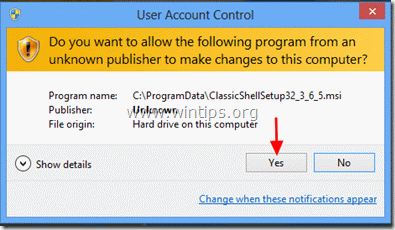
7. Po dokončení instalace klikněte na „Dokončit”.
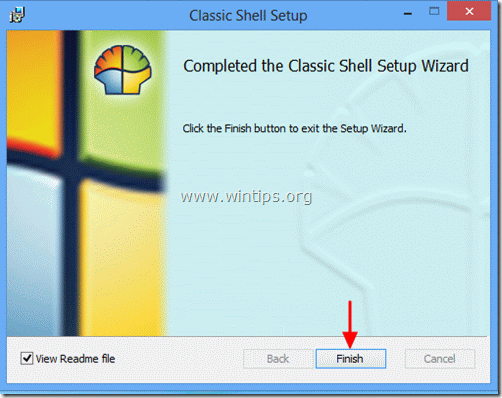
Po instalaci se v levém dolním rohu obrazovky objeví nové tlačítko Start.
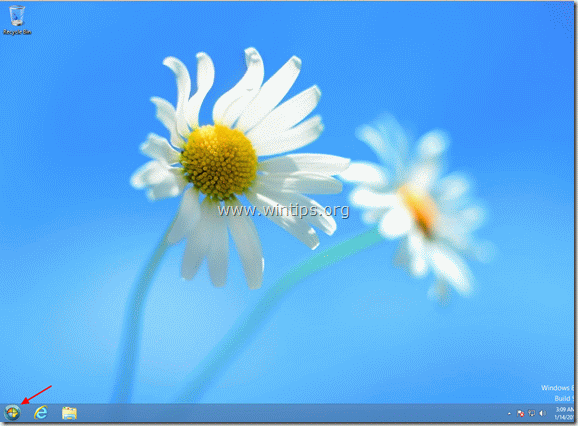
Zmáčkni "Nabídka Start” pro zobrazení známého rozhraní nabídky.
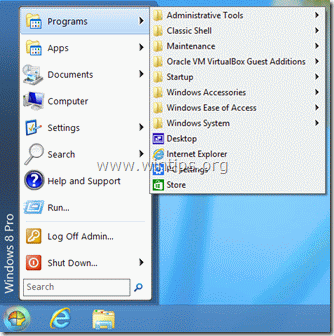
Krok 3 Přizpůsobte "Classic Shell".
Jak přizpůsobit Windows 8 pomocí Classic Shell.
1. Chcete-li začít přizpůsobovat nabídku Start, jít do "Start > Nastavení > Klasická nabídka Start”.
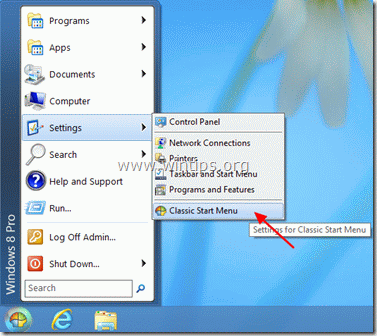
2. Na první obrazovce nastavení klasické nabídky Start vyberte požadovaný styl „nabídky Start“ a poté vyberte „Všechna nastavení“.
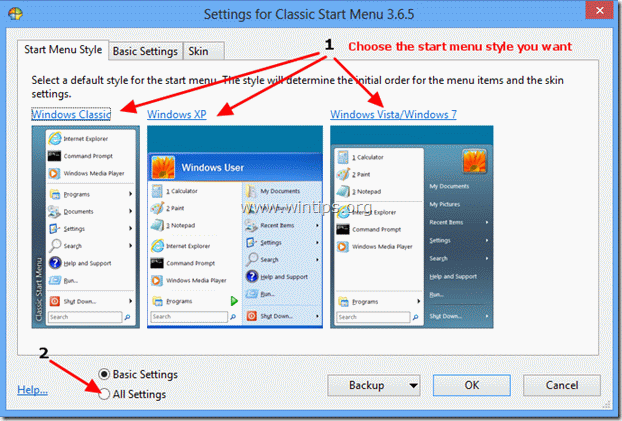
3. Chcete-li zabránit zobrazení prostředí Modern UI (Metro) při spuštění systému Windows, stiskněte tlačítkoNastavení systému Windows 8“ a zkontrolujte, zda „Přeskočit obrazovku metramožnost “ je povoleno.
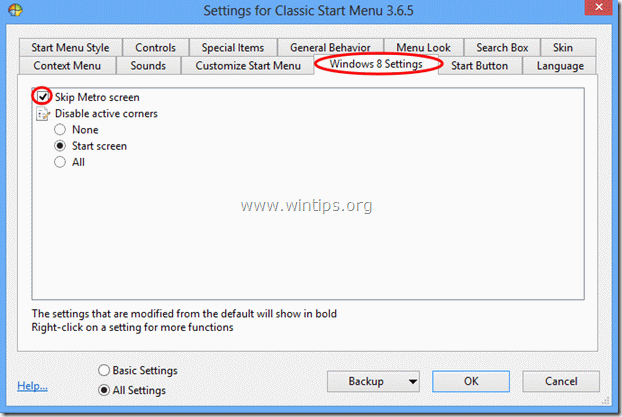
4. Pokud chcete plnou funkčnost Windows 7, musíte zakázat všechny aktivní rohy.
Zkontrolovat "Všechno“ možnost pod “Zakázat aktivní rohy“ nastavení a stiskněte “OK” *
Oznámení*: Pokud chcete, můžete využít všechna ostatní nastavení "Klasický Shell" aplikace.
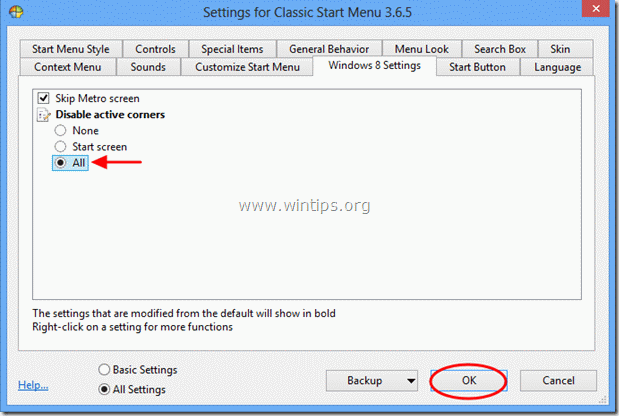 .
.
Od této chvíle můžete pracovat a přizpůsobovat svůj počítač jako ve Windows 7.